
Ovaj softver će održavati i pokretati upravljačke programe, čime će se zaštititi od uobičajenih računalnih pogrešaka i kvara hardvera. Provjerite sve svoje upravljačke programe u 3 jednostavna koraka:
- Preuzmite DriverFix (ovjerena datoteka za preuzimanje).
- Klik Započni skeniranje pronaći sve problematične upravljačke programe.
- Klik Ažuriranje upravljačkih programa kako biste dobili nove verzije i izbjegli kvarove u sustavu.
- DriverFix je preuzeo 0 čitatelji ovog mjeseca.
Prošla su vremena kada je Windows dolazio s Media Centerom uključenim točno u OS.
Kada je objavljen Windows 8, Microsoft je prema zadanim postavkama zapravo ubio uključivanje Windows Media Center u operativni sustav.
Ali mogli ste kupiti licencu ili preuzeti Windows Media Center s Microsoftove web stranice kako bi ga imali na računalu sa sustavom Windows 8 ili Windows 8.1.
Kada je Windows 10 prvotno objavljen, mogli ste ga instalirati Windows Media Center na njemu, ali ga je kasnije ubio Microsoft.
Prema njihovim riječima, Windows Media Center mnogi zapravo nisu koristili.
To je bio sjajan softver za slučaj da ste na računalu instalirali i karticu TV tunera.
Mogli ste gledati, pa čak i snimajte TV uživo koristeći Windows Media Center. Sada kada Windows 10 zapravo nema Media Center, postoje opcije trećih strana koje možete koristiti. Više pročitajte u nastavku.
Kako možete gledati i snimati TV uživo na sustavu Windows 10
- Korištenje Xbox Game DVR-a
- Uz MediaPortal
- Koristeći Kodi
1. metoda - Korištenje Xbox Game DVR-a
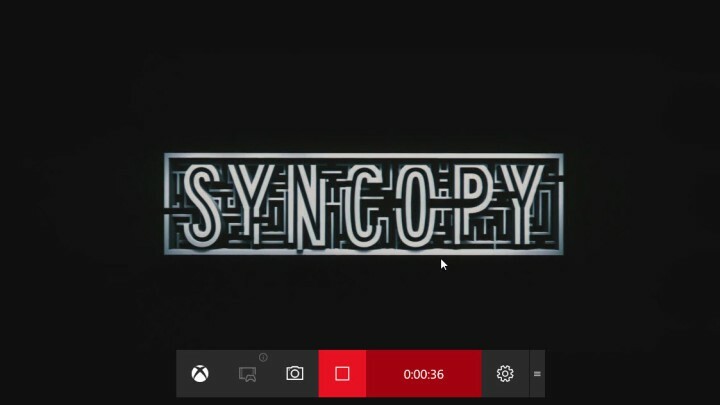
Ovo je nova značajka u sustavu Windows 10 koja vam omogućuje snimanje igara pomoću Xbox aplikacije koja dolazi u kompletu.
Možete pokrenuti Xbox aplikacija i omogućiti DVR za igrekako bi se započelo snimanje. Ne samo igre, već možete snimiti radnu površinu, videozapisi s video uređaja i još mnogo toga.
Slijedite postupak da biste omogućili Xbox Game DVR.
- Otvorena Izbornik Start i tip Xbox.
- Otvorite prvi rezultat koji se pojavi i otvorit će se u novom prozoru.
- Ako već nemate Xbox račun, morat ćete ga stvoriti.
- Nakon stvaranja računa vidjet ćete početnu stranicu aplikacije.
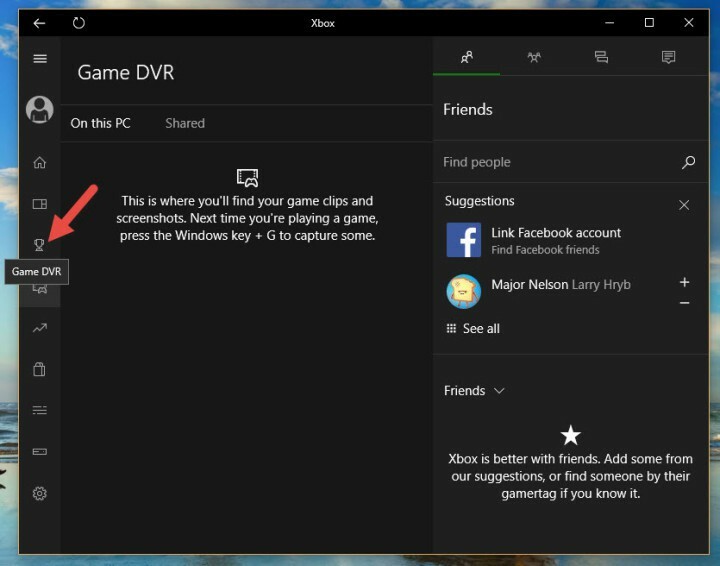
- Morat ćete postaviti Game DVR koji je jednokratni postupak.
- Nakon postavljanja Game DVR-a, otvorite program koji koristite za gledanje televizije.
- Možete pritisnuti Windows tipka + G kako bi se iznio Bar s igrama.
- Nakon što se otvori, možete započeti snimanje onoga što se prikazuje u programu i ono će biti spremljeno nakon što ga zaustavite.
Pročitajte također: Kako koristiti računalo sa sustavom Windows 10 kao TV tuner: 4 najbolje aplikacije za instaliranje
2. metoda - uz MediaPortal
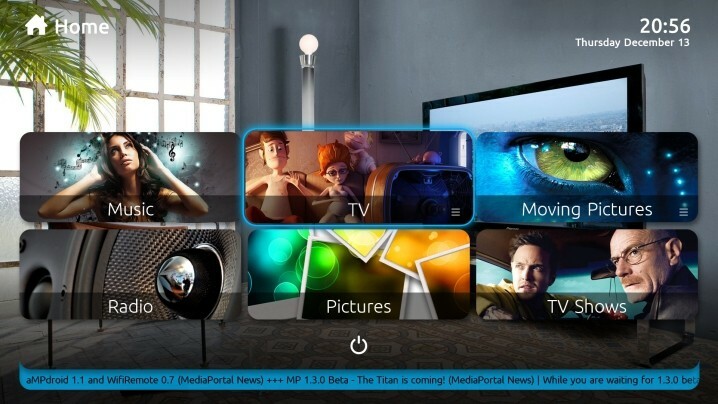
MediaPortalnekada projekt koji je izveden iz druge PVR aplikacije poznate kao XBMC. No, programeri MediaPortala sada su radili na tome da ga razviju kao samostalni program.
MediaPortal kao PVR program može učiniti puno stvari. Jedan od njih je mogućnost interakcije s Kartica TV prijemnika ako je instaliran na računalu, koristi se.
MediaPortal možete koristiti za snimanje TV programa uživo nakon što ste ga jednostavno instalirali na Windows 10.
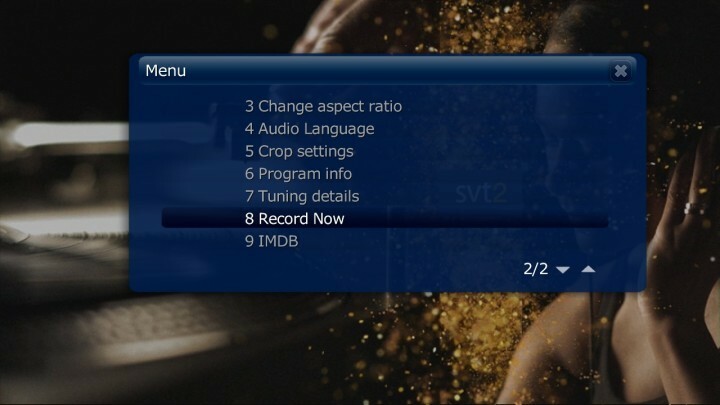
Postoje različiti načini kroz koje možete započeti snimanje TV-a na MediaPortalu. Pogledajte popis broja u nastavku.
- Dok gledate TV uživo, pritisnite R i počet će snimati.
- Možeš pritisnite F9 tipku na tipkovnici za prikaz Izbornik informacija i bit će opcija pokretanja snimanja.
- Provjerite postoji li Snimite odmah na početnom zaslonu TV-a i kliknite ga.
- Također možete odabrati emisiju u TV vodiču i možete zakazati emisiju za snimanje.
3. metoda - Kodiranje
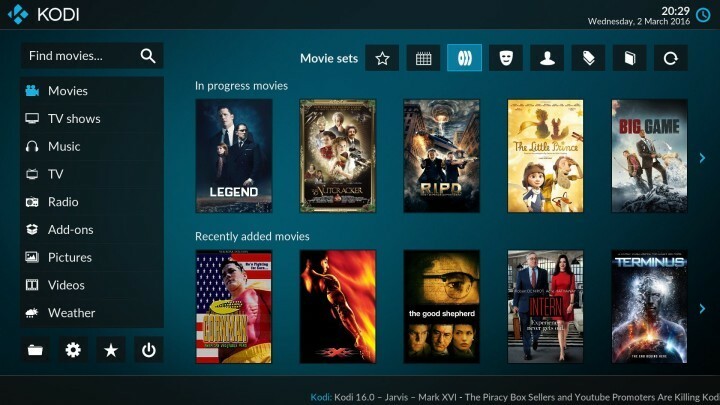
Kodikoji je prije bio poznat kao XBMC jedan je od najčešće korištenih PVR programa. Može se koristiti i na sustavu Windows 10.
Najbolja stvar kod Kodija je činjenica da ga možete učiniti funkcionalnijim s dodacima koje u njega možete instalirati. Da biste omogućili snimanje TV programa uživo pomoću Kodi, slijedite ove korake.
- Otvorite Kodi i slijedite Sustav> Dodaci> Jednostavni klijent PVR IPTV> Omogući.
- Nakon omogućavanja odaberite Konfigurirati na istom zaslonu i postavite sljedeće:
- Za Općenito postavljen Mjesto do Udaljeni put (internetska adresa)
- Odabir URL popisa za reprodukciju M3U i zalijepite ovu vezu TOČNO: https://pastebin.com/raw/26xMQVL8
- Također je potrebno isključiti Predmemorija m3u na lokalnom skladištu u Općenito.
- Vratite se na početni zaslon Kodi i odaberite Sustav opet.
- Dođite do Sustav> TV uživo> Općenito> Omogućeno.
- Također trebate ići u Sustav> TV uživo> Reprodukcija i isključiti Pokretanje reprodukcije minimizirano.
- Nakon toga morat ćete slijediti ovu Wiki stranicukako bi se postavilo snimanje.
Morate slijediti Wiki jer ne možemo objasniti kako to radi jer to ovisi o tome gdje živite.
Praćenje je jednostavno, tako da se nećete suočiti s problemima. Ovo su bili neki od najboljih načina za snimanje TV programa uživo na sustavu Windows 10.
Ako imate bilo kakvih upita, možete ih obrisati u odjeljku za komentare u nastavku.
PROČITAJTE I:
- 5 najboljih TV programa za snimanje Windows-a za snimanje vaših omiljenih emisija
- 12 najboljih softvera za snimanje zvuka za Windows 10
- 9 softvera za snimanje igara za Windows 10 koji ne zaostaju
- 4 najbolja softvera za snimanje podcasta za izbacivanje poruke


